I den här handledningen får du en omfattande översikt över funktionerna i Facebook Commerce Managers. Efter att du redan har skapat din butik och lagt till produkter, kommer vi nu att diskutera olika aspekter av Commerce Managers i detalj. Målet är att du noga vet hur du kan använda de olika verktygen optimalt för att hantera och driva din butik framgångsrikt.
Viktigaste insikter Facebook Commerce Manager erbjuder många funktioner, inklusive att lägga till produkter, hantera affärskonton, analysera försäljning och optimera dina produkt erbjudanden. Det är väsentligt att följa Facebooks handelsriktlinjer, särskilt när det gäller typer av produkter du vill erbjuda.
Steg-för-steg-guide
Åtkomst till Commerce Manager
Först måste du besöka Facebook Commerce Manager på din Facebook-sida. I det övre högra hörnet hittar du alternativen att lägga till nya produkter. Gå till "Lägg till fler artiklar" eller välj "Lägg till enskilda artiklar" för att lägga till specifika produkter.
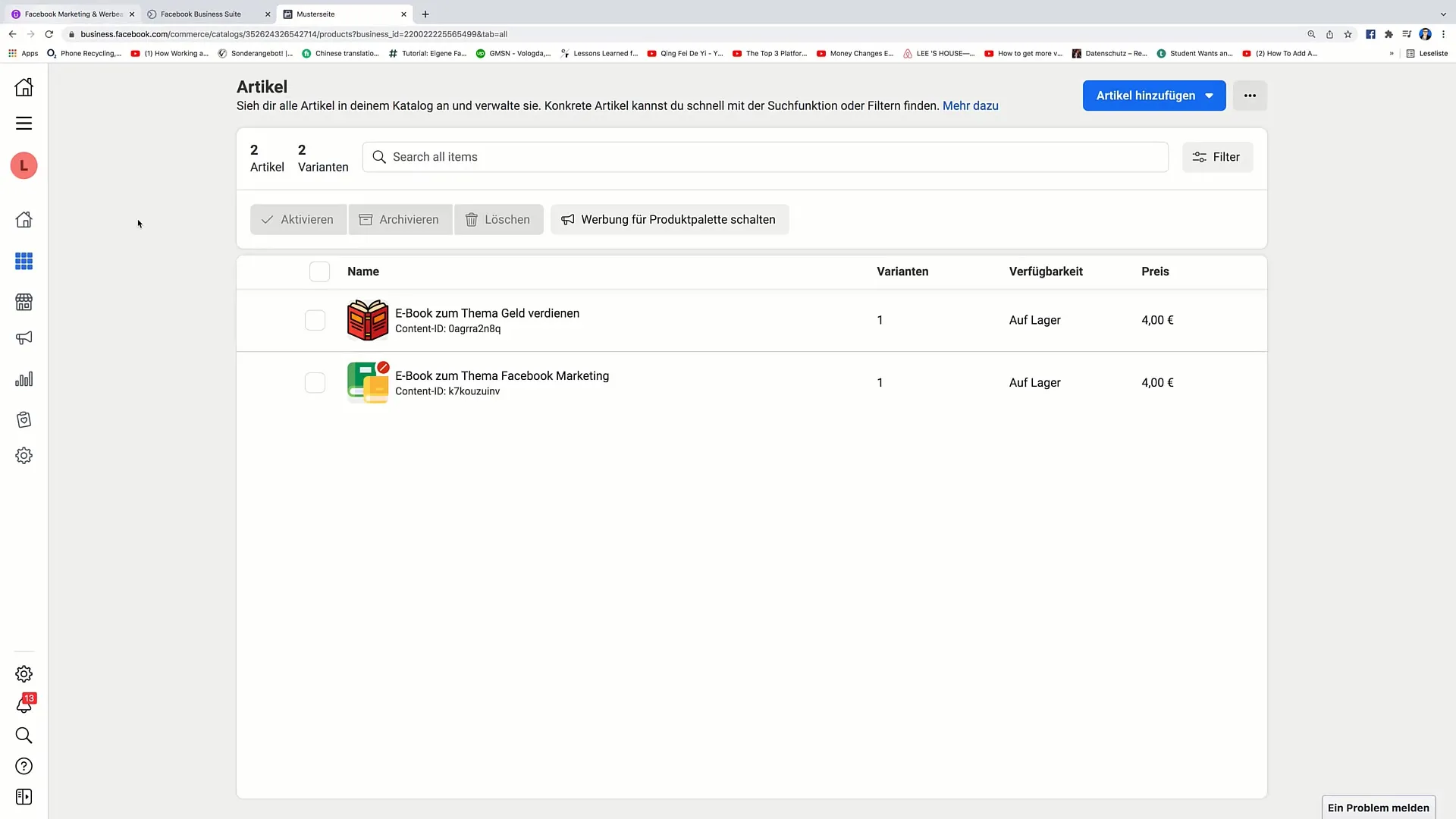
Lägg till produkter
Om du vill lägga till flera produkter kommer du att omdirigeras till en översiktssida. Här kan du antingen ladda upp nya produkter eller hantera befintliga produkter. Alternativt kan du också ladda upp den specifika artikeln du vill lägga till genom att klicka på masken för enskilda artiklar.
Hantera affärskonton
En viktig funktion är möjligheten att växla mellan olika affärskonton. Klicka på motsvarande del av Commerce Managers och välj önskat affärskonto. Om du hanterar flera sidor kan du också enkelt växla mellan dem här.
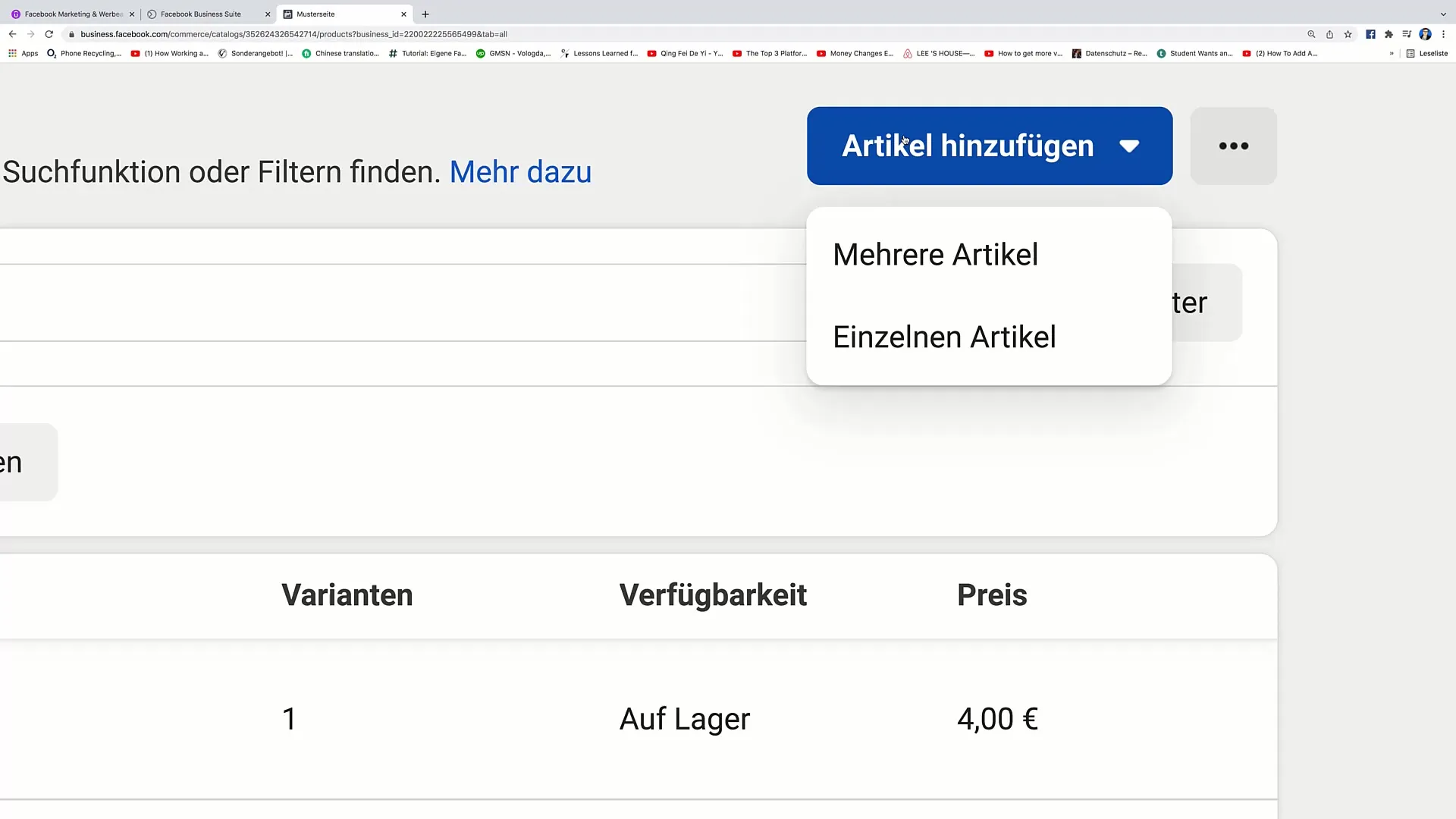
Övervaka artiklar
Nu kan du få en översikt över alla produkter i din butik. Här kan du se vilka artiklar som är aktiva och vilka som kanske har avvisats, samt skälen till detta. Till exempel kan en produkt avvisas om den bryter mot handelsriktlinjerna. Du har möjlighet att granska sådana problem och göra nödvändiga ändringar.
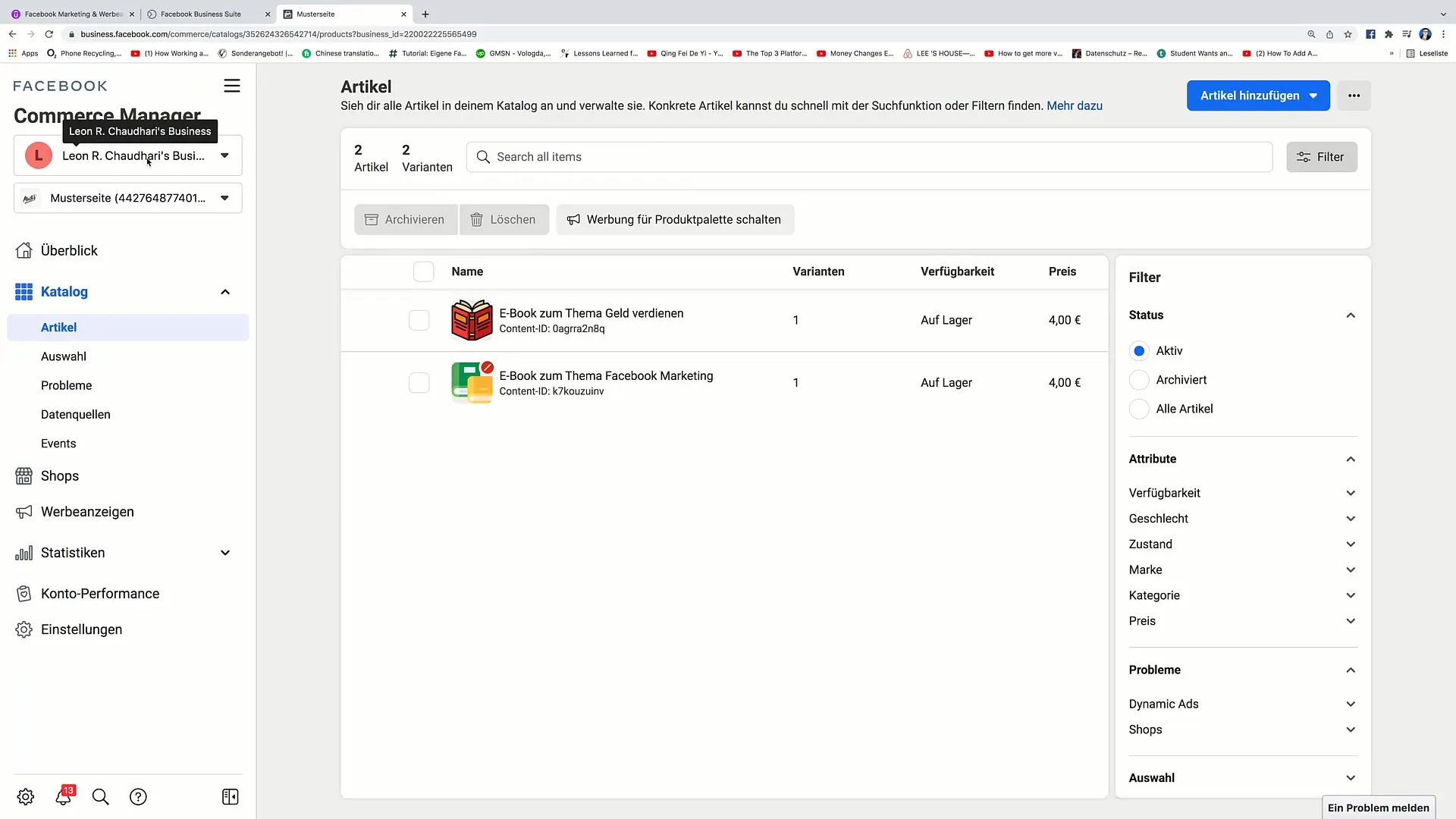
Följ handelsriktlinjerna
Det är viktigt att ta hänsyn till Facebooks försäljningsriktlinjer, särskilt när det gäller digitala produkter. I många fall tillåts inte digitala produkter för närvarande, vilket du bör komma ihåg vid produktskapande. Granska regelbundet Facebooks aktuella riktlinjer för att säkerställa att du förblir compliant.
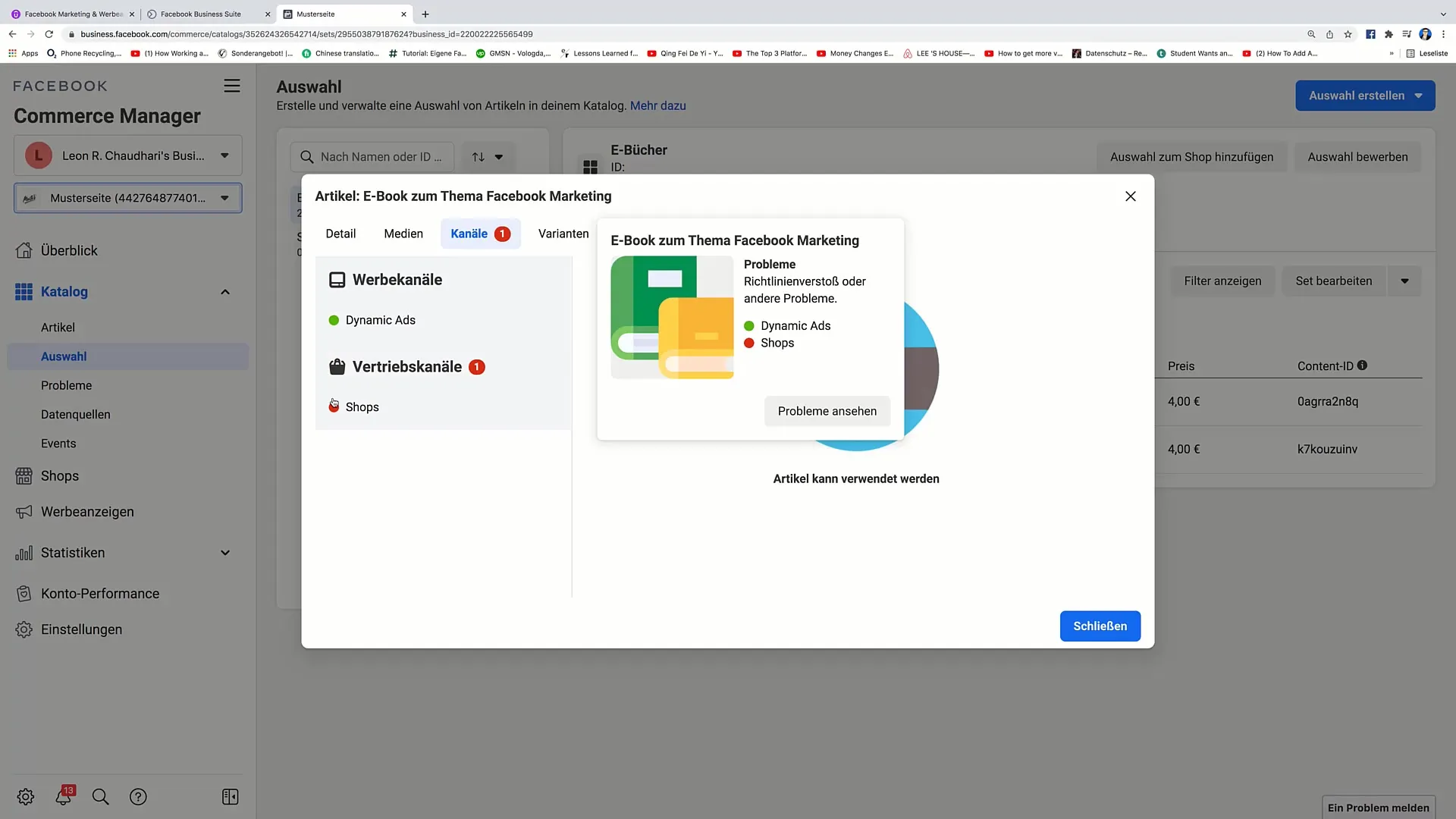
Radera och filtrera produkter
Om du har produkter som inte längre är relevanta kan du när som helst radera dem. Dessutom finns det funktionen att filtrera produkter efter kategorier eller efter problem, vilket hjälper dig att behålla en bättre organiserad översikt över din butik.
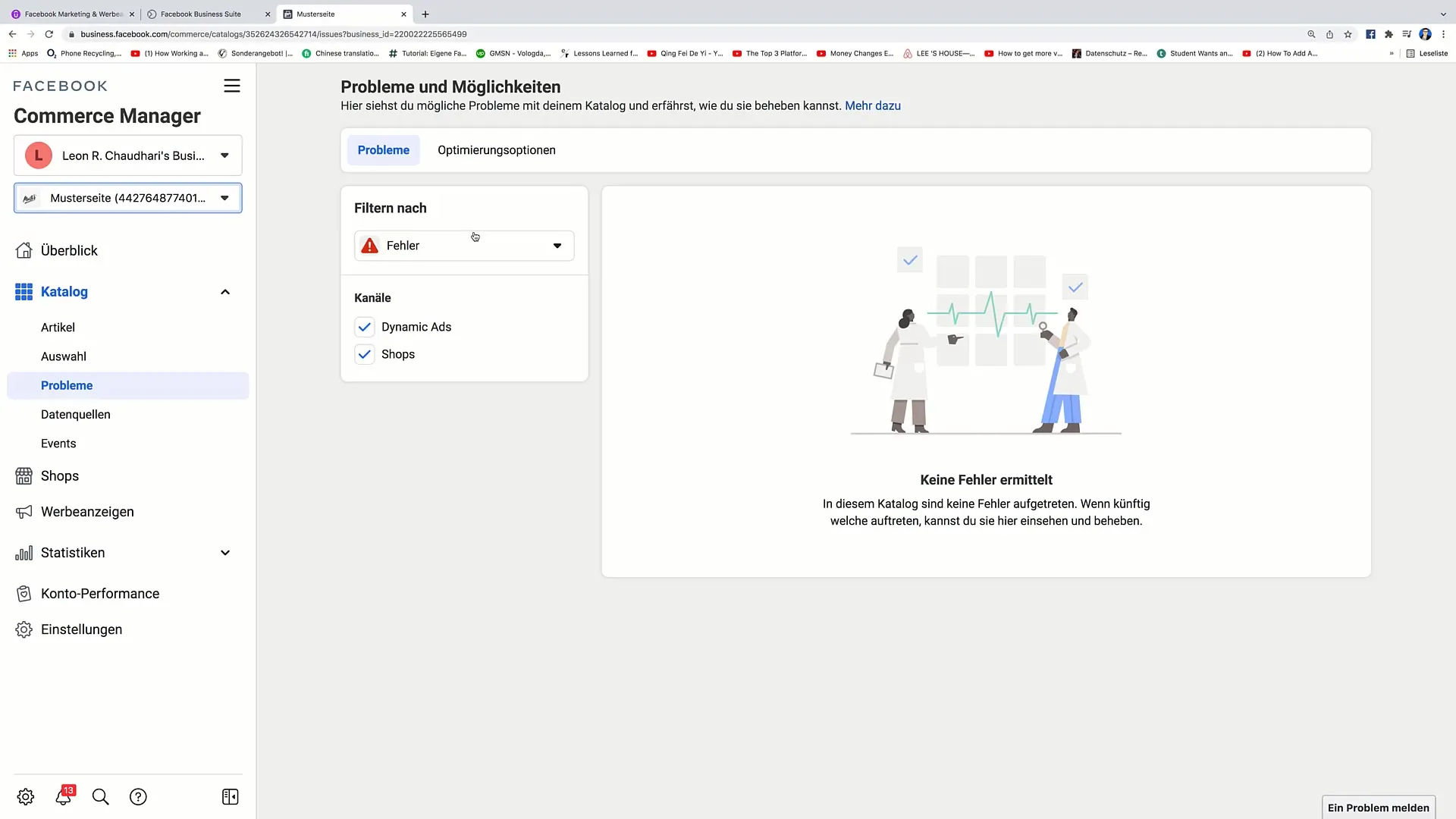
Problem analys
I Commerce Manager kan du analysera de befintliga problemen med dina produkter. Särskilt när det gäller dynamiska annonser och potentiella butiksproblem är det av stor betydelse att regelbundet leta efter optimaliseringsmöjligheter.
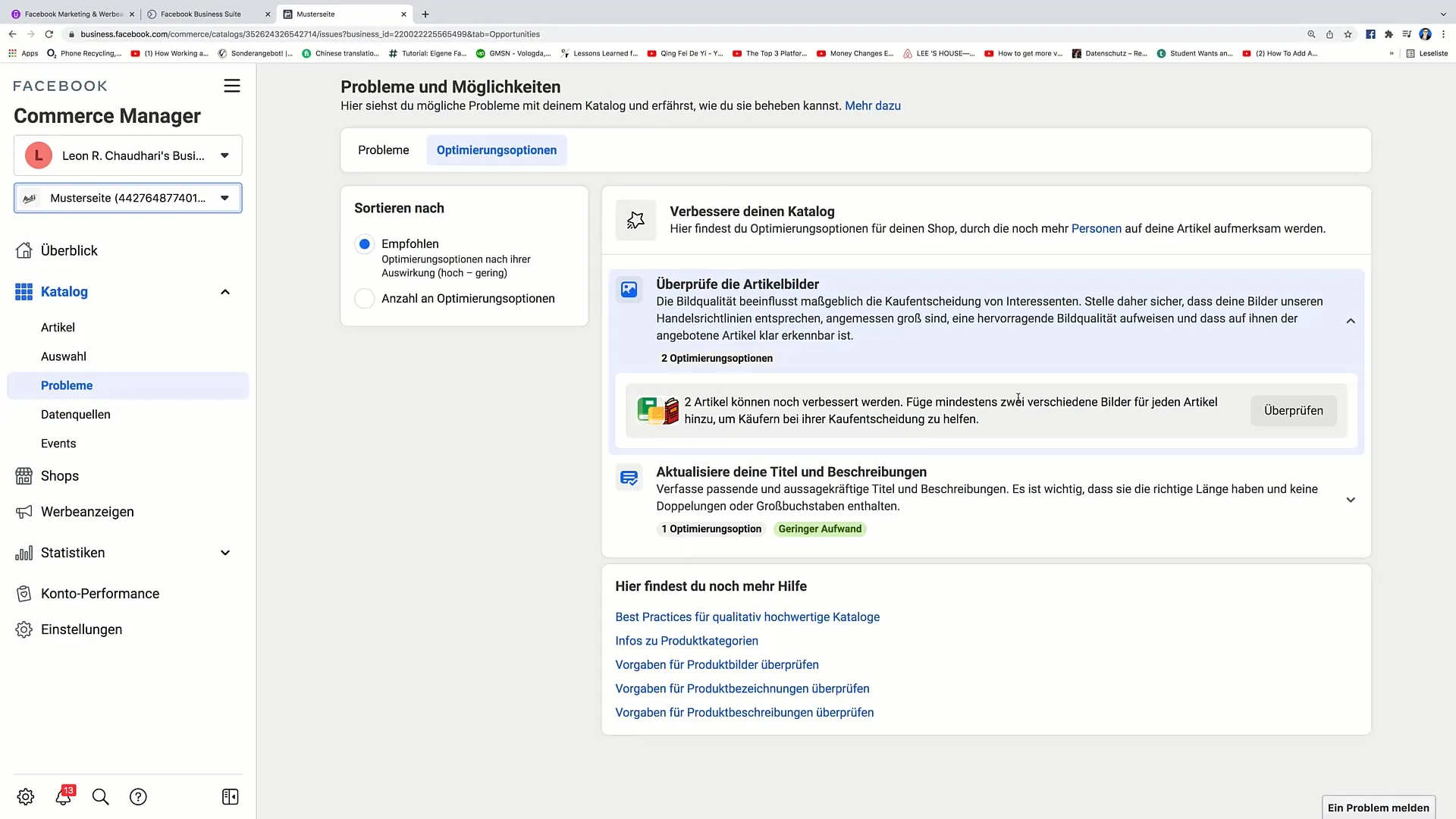
Granska produktbilder och beskrivningar
Se till att du regelbundet granskar dina produktbilder och beskrivningar. Under din granskning kan du upptäcka att vissa produktinformation måste optimeras. Om till exempel titel eller beskrivning inte uppfyller minimikraven kommer du att bli informerad om detta.
Lägg till datakällor
I avsnittet "Datakällor" har du möjlighet att lägga till dina produkter manuellt eller importera via en produkt-feed eller pixel. Dessa funktioner är särskilt användbara när du hanterar många produkter, eftersom de hjälper dig att arbeta effektivare.
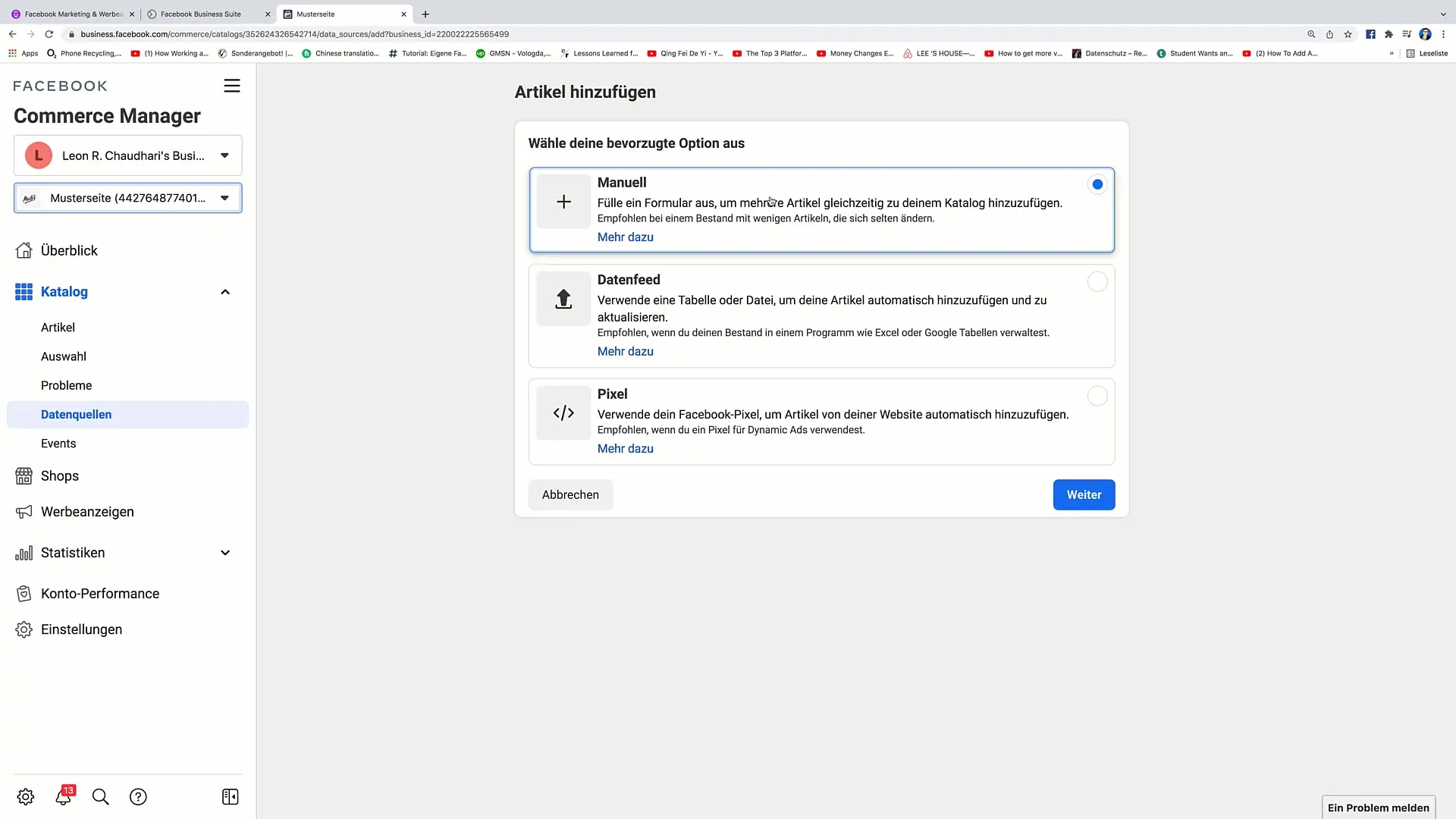
Evenemang och spårning
En viktig aspekt av Commerce Manager är händelsespårning. På så sätt kan du vidta riktade åtgärder för att retargeting genom att rikta dig till personer som redan har besökt din butik. Detta görs genom att skapa s.k. anpassade målgrupper som gör det möjligt för dig att nå dessa besökare igen.
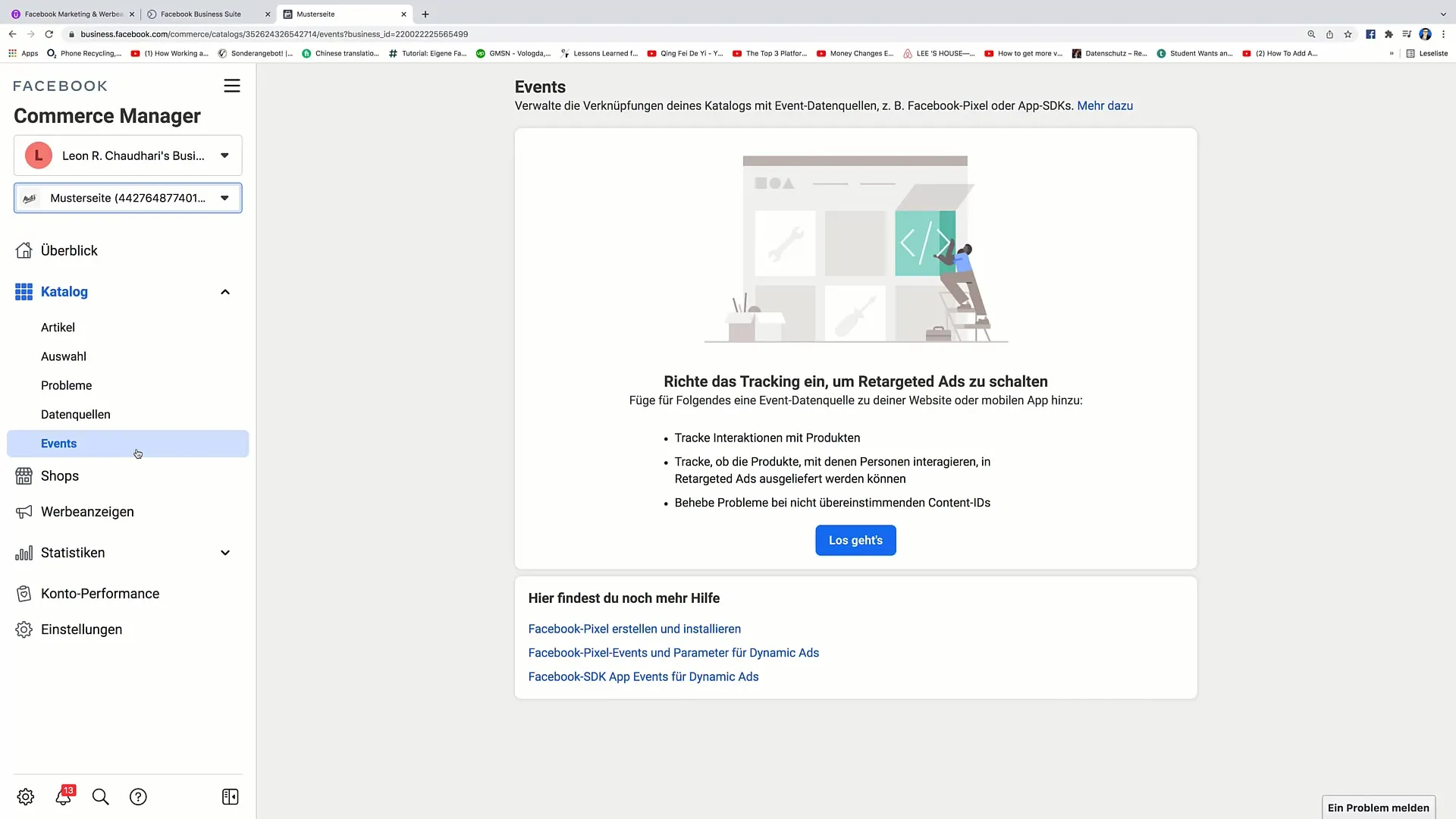
Översikt över butiker och annonsering
Om du hanterar flera butiker har du även möjligheten att få en översikt över alla dina butiker. Du har möjligheten att direkt annonsera via Commerce Manager, vilket gör att du kan skapa trafikannonser och marknadsföra dina produkter riktat.
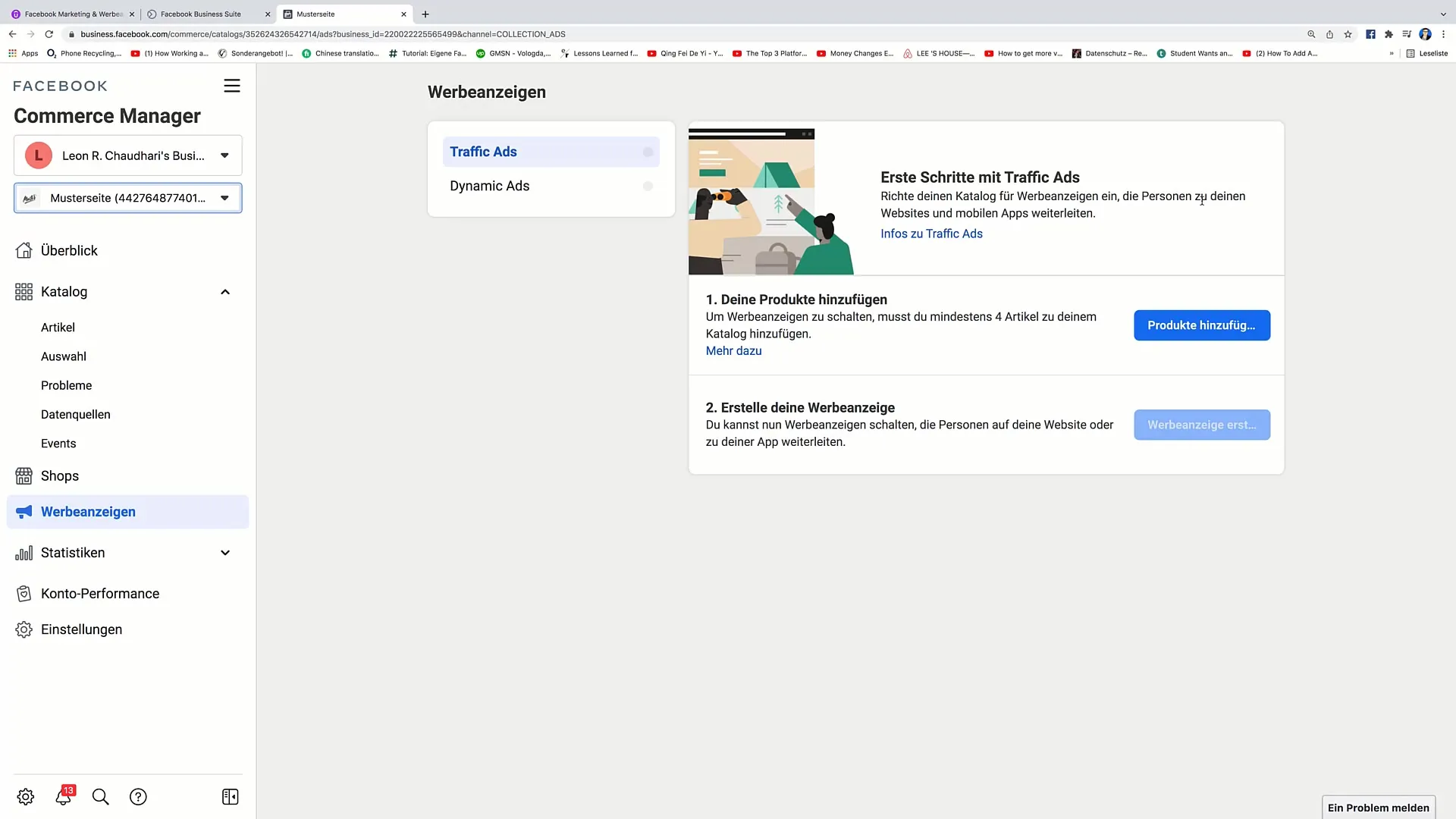
Användning av statistikverktyg
Statistikverktyget i Commerce Manager ger värdefulla insikter i din butiks prestanda. Här kan du analysera hur många besökare din butik har, vilka produkter som klickas på oftast och hur många personer som faktiskt gått till köp.
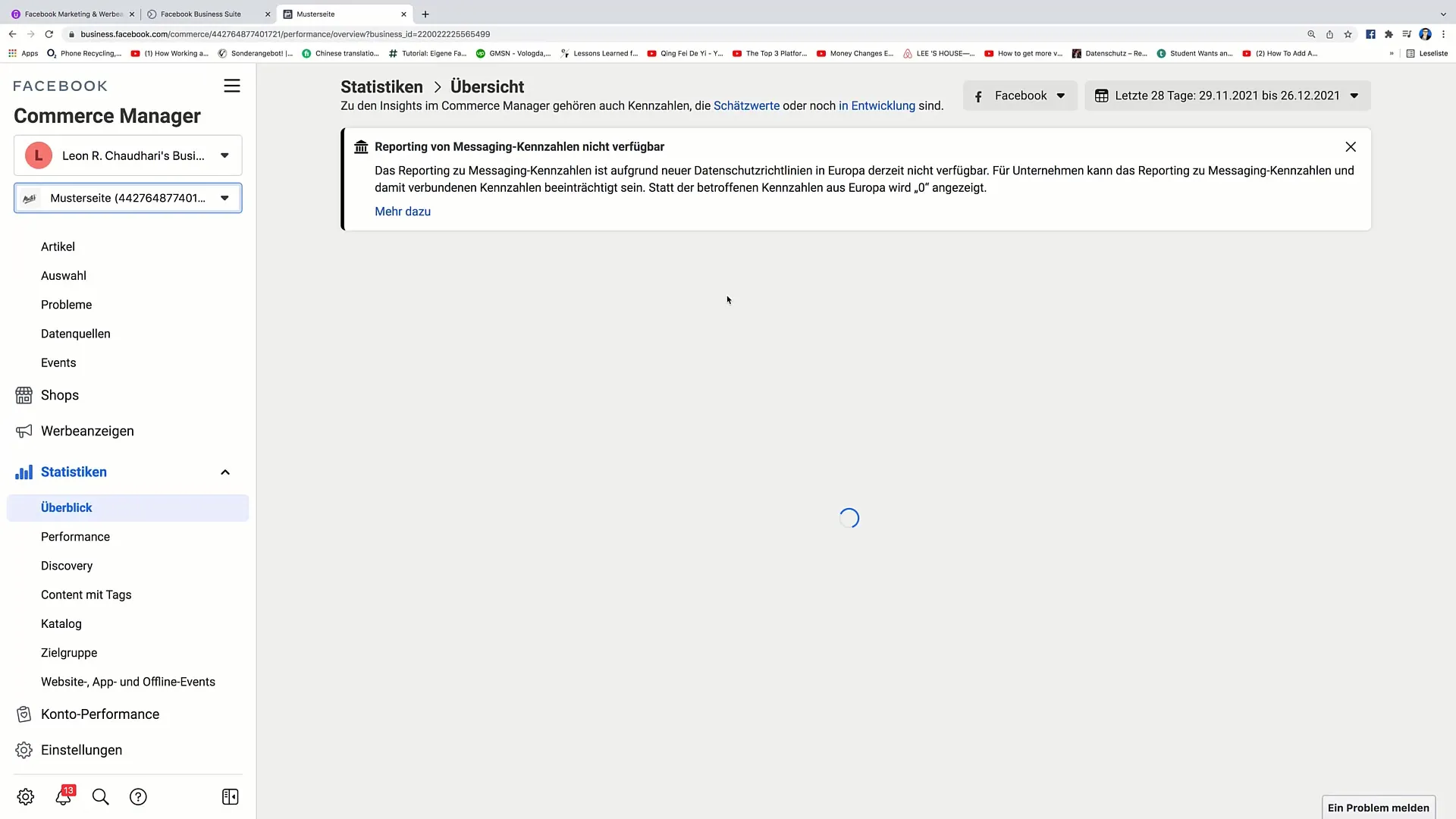
Målgruppsanalys
Dessutom har du möjligheten att analysera målgrupperna för din butik. Du kan samla information om kön, ålder och intressen hos dina besökare och använda dessa data för att anpassa dina marknadsstrategier.
Publicera butik
När du har slutfört alla nödvändiga anpassningar och granskningar kan du publicera din butik i Commerce Manager. Klicka på "Publicera butik" för att dina produkter ska gå live och användare ska kunna köpa dem direkt via Facebook.
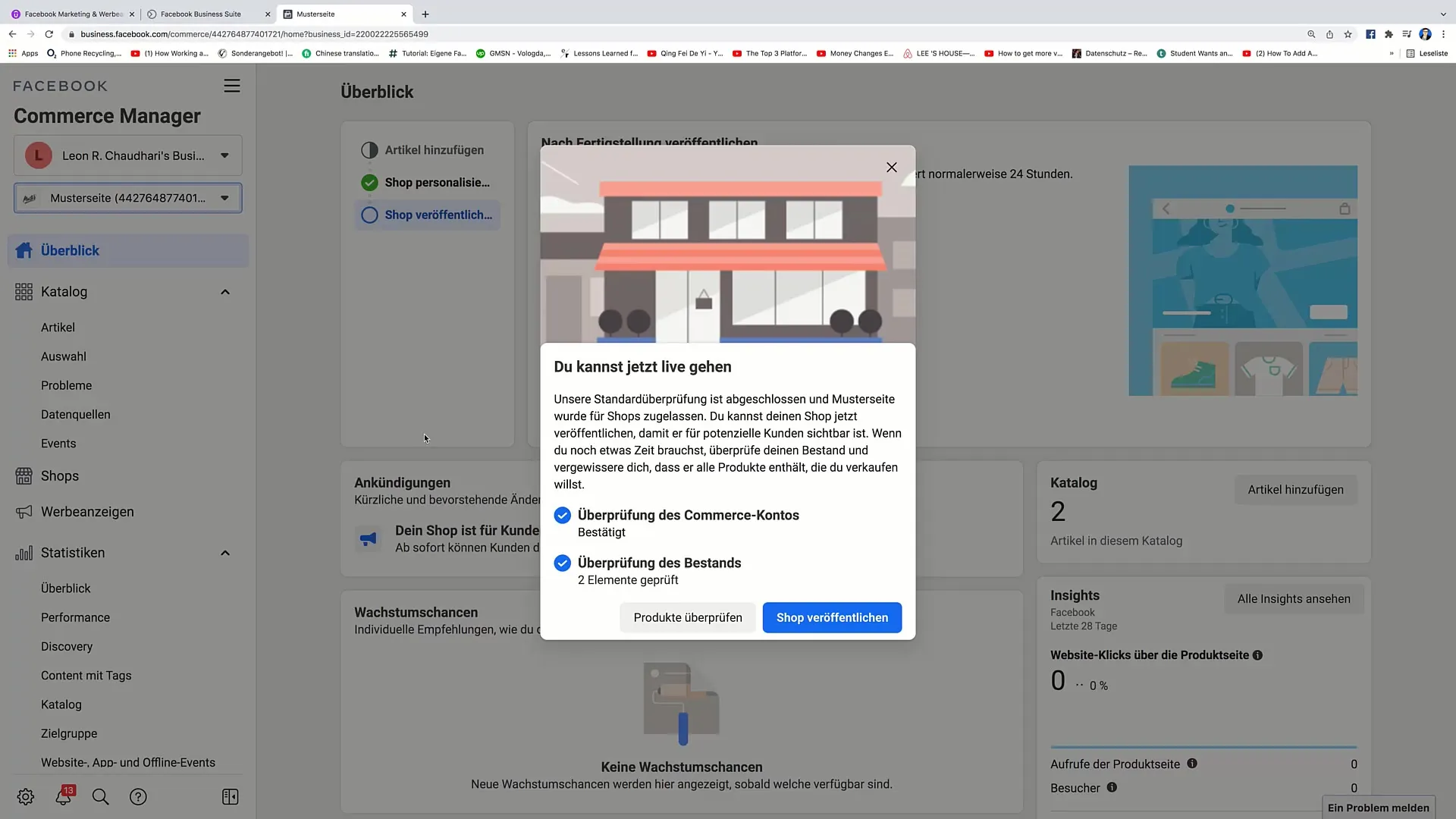
Sammanfattning
I den här guiden har du lärt dig de väsentliga stegen för att korrekt hantera och publicera din Facebook-butik via Commerce Manager. Var noga med att följa Facebooks handelsriktlinjer och utnyttja de olika verktyg som Commerce Manager erbjuder.
Vanliga frågor
Hur lägger jag till produkter i min butik?Du kan lägga till produkter manuellt eller via en datafeed genom att markera de lämpliga alternativen i Commerce Manager.
Vad gör jag om en produkt avvisas?Kontrollera Facebooks handelsriktlinjer och uppdatera produkten i enlighet med dem eller begär en ny granskning.
Hur kan jag analysera prestandan för min butik?Använd statistikverktyget i Commerce Manager för att få insikter om besökarantal och interaktion med dina produkter.
Kan jag sälja digitala produkter via Facebook? För närvarande är digitala produkter i många fall inte tillåtna. Kontrollera regelbundet de aktuella handelsriktlinjerna från Facebook.
Hur publicerar jag min butik i Commerce Manager?När du har lagt till och granskat alla produkter, klicka på "Publicera butik" för att publicera din butik live.


